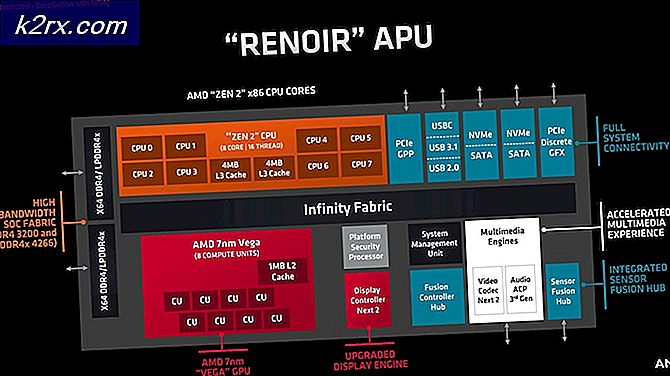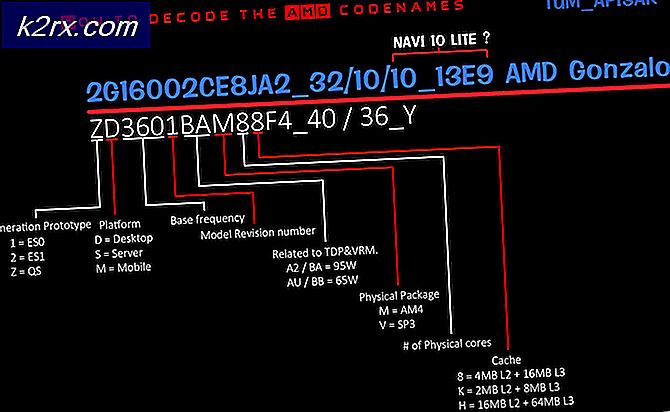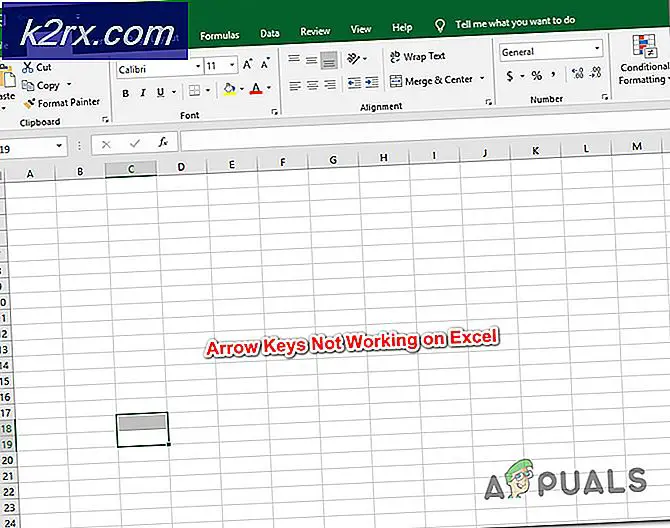Løs fejlkode 30068-39, når du installerer Microsoft Office
Nogle Windows-brugere støder på Fejlkode 30068-39når de prøver at installere Office365 eller Office 2016. Dette rapporteres typisk at forekomme på Windows 10 på maskiner, der tidligere har brugt en ældre Office-version.
I de fleste tilfælde er Fejlkode 30068-39 vil opstå på grund af det faktum, at det nye installationsprogram stoppes af restfiler, der er efterladt af gamle Office-installationer, der ikke blev afinstalleret korrekt. Hvis dette scenarie er anvendeligt, kan du let løse problemet ved at bruge skrubbehjælpeprogrammet fra Microsoft til at fjerne spor af din gamle Office-installation.
Det er også muligt, at installationen af Office-pakken mislykkes, fordi den service, der skal hjælpe installationsprogrammet eksekverbar (Microsoft Office Click-to-Run) er deaktiveret eller forhindret i at fungere konventionelt. I dette tilfælde består rettelsen af at tvinge den pågældende tjeneste til at starte og sikre, at den kører ved hver systemstart.
Under visse omstændigheder kan problemet muligvis lettes af en eller anden form for systemfilkorruption - dette er meget sandsynligt, hvis du støder på installationsfejl med andre programmer, som Microsoft Office. I dette tilfælde bør du rette op på systemfilkorruption med hjælpeprogrammer som DISM og SFC, så du kan omgå fejlmeddelelsen.
Metode 1: Afinstallation af andre Office-installationer
Som det viser sig, er et af de almindelige problemer, der ender med at gyde Fejlkode 30068-39når brugeren forsøger at installere Office365 eller en anden Office-version, er en gammel installation, der er i konflikt med den nye version.
I de fleste tilfælde opstår fejlen, fordi tidligere installationsfiler ikke fjernes korrekt. Hvis dette scenarie er anvendeligt, skal du sikre dig, at du fjerner alle gamle Office-installationsfiler, der kan bidrage til, at dette problem vises.
Mange brugere, der stødte på dette problem, har bekræftet, at nedenstående trin endelig har tilladt dem at løse problemet. Her er hvad du skal gøre for at afinstallere og fjerne eventuelle restfiler, der muligvis udløser Fejlkode 30068-39:
- Trykke Windows-tast + R at åbne en Løb dialog boks. Indtast i tekstfeltet 'Appwiz.cpl' og tryk på Gå ind at åbne op for Program og funktioner vindue.
- Når du er inde, skal du rulle ned gennem listen over installerede applikationer og finde den gamle Office-installation, der kan være i konflikt med den nye version, du prøver at installere. Når du ser det, skal du højreklikke på det og vælge Afinstaller fra genvejsmenuen.
Bemærk: Hvis du kan finde poster fra din gamle kontorinstallation, skal du springe dette trin over og gå direkte til trin 4.
- Inden for afinstallationsskærmen skal du følge vejledningen for at gennemføre afinstallationstrinnene, og genstart computeren manuelt, hvis du ikke bliver bedt om det.
- Når den næste startsekvens er afsluttet, skal du åbne dette link (her) fra din standardbrowser, og rul ned til Problemer under forsøg på at installere Office afsnit. Når du er der, skal du klikke på Hent knappen for at downloade SetupProd_OffScrub.exe.
- Når den eksekverbare fil er downloadet, skal du dobbeltklikke på SetupProd_OffScrub.exe, Klik på Installere og følg instruktionerne på skærmen for at fjerne eventuelle Office-relaterede restfiler, der stadig kan forårsage denne adfærd.
- Når skrubningsproceduren er afsluttet, skal du genstarte computeren og vente på, at næste opstart er afsluttet.
- Gentag installationen igen, og se om du nu er i stand til at gennemføre proceduren uden at se Fejlkode 30068-39.
Hvis denne metode ikke var anvendelig, eller hvis du stadig ser den samme fejl, selv efter at du har skrubbet restfiler fra gamle kontorinstallationer, skal du gå ned til den næste potentielle løsning nedenfor.
Metode 2: Aktivering af Click-to-Run-tjenesten
Hvis det viser sig, at hvis dit Office-installationsprogram fejler umiddelbart efter du har åbnet det, kan denne adfærd være forårsaget af dit systems manglende evne til at køre klik-til-kør-installatører - Dette problem er sandsynligvis muliggjort af en service Klik og kør fra Microsoft Office der ender med at blive deaktiveret.
Husk, at som standard Klik og kør fra Microsoft Office tjenesten er aktiveret som standard. Men en manuel brugerintervention eller nogle tredjepartsapphåndteringssystemer kan have endt med at deaktivere det, hvilket forhindrer nye Office-installationer.
Hvis dette scenarie er anvendeligt, skal du kunne løse problemet ved hjælp af Services-værktøjet til at tvinge start af Microsoft Office Click-to-Run-tjenesten.
Her er en hurtig guide til, hvordan du aktiverer denne service og gentager installationen:
- Trykke Windows-tast + R for at åbne en dialogboks Kør. Skriv derefter 'Services.msc' inde i tekstfeltet, og tryk på Gå ind at åbne op for Tjenester hjælpeprogram.
Bemærk: Når du bliver bedt om af UAC (brugerkontokontrol), klik Ja at give administrative rettigheder.
- Når du er inde i Tjenester skærmbillede, vælg Tjenester (lokalt) fra venstre sektion, flyt derefter over til højre sektion, og rul ned gennem listen over aktive lokale tjenester, indtil du finder Microsoft Office Click-to-Run-service. Når du ser det, skal du højreklikke på det og klikke på Ejendomme fra den nyligt viste kontekstmenu.
- Inde i Ejendomme skærm af Klik og kør fra Microsoft Office tjeneste, skal du vælge Generel fanen, og se om opstartstypen er indstillet til Handicappet. Hvis det er tilfældet, skal du ændre Starttype til Automatisk ved hjælp af den tilhørende rullemenu. Se derefter nedenfor og klik på Start for at tvinge tjenesten til at starte.
- Når du har sikret dig, at Microsoft Office Klik-og-kør-tjeneste er Aktiveret og planlagt til at starte ved hver systemstart, genstart computeren og gentag installationen af den Office-version, der forårsager Fejlkode 30068-39.
Hvis problemet stadig ikke er løst, skal du gå ned til den næste mulige løsning nedenfor.
Metode 3: Rettelse af systemfilkorruption
Hvis ingen af de potentielle rettelser ovenfor har tilladt dig at løse problemet, er det meget sandsynligt, at du har at gøre med en form for systemfilkorruption, der ender med at hæmme dit operativsystems evne til at installere nye applikationer.
Hvis Microsoft Office ikke er det eneste program, som du støder på problemer med i installationsfasen, er den eneste måde at få problemet løst på at løse den filkorruption, der er ansvarlig for Fejlkode 30068-39 -Den mest effektive måde at gøre dette på er at bruge et par værktøjer som (SFC og DISM).
Bemærk: SFC (systemfilkontrol) bruger en lokalt gemt cache til at erstatte systemkorruption med sunde kopier, mens DISM (Implementeringsbillede og servicering)bruger en underkomponent af Windows Update til at downloade og erstatte beskadigede forekomster.
Da disse to værktøjer fungerer forskelligt, er vores råd at køre begge i hurtig rækkefølge i (og foretage en genstart imellem) for at maksimere dine chancer for at løse problemet.
Start med udfører en SFC-scanning og genstart i slutningen af denne procedure for at se, om problemet er løst. Hvis problemet fortsætter, skal du gå videre med en DISM-scanning og vent, indtil proceduren er afsluttet, før du genstarter igen.
Hvis de to hjælpeprogrammer ovenfor ikke løste problemet, bør du overveje en reparation på stedet (reparationsinstallation) procedure eller endda en ren installation hvis du ikke har noget imod totalt tab af data.